|
Possiamo cominciare
-
Tavolozza dei colori - imposta in primo piano il colore
n.ro 1 e come sfondo il colore n.ro 2

1. Apri l'immagine
"Mirage Celeste" - Con un doppio clic nella tavolozza
dei livelli, trasformala in livello Raster 1
2.
Effetti>Plugin>Simple – Blintz
3.
Effetti>Plugin>Simple – Half Wrap
4. Effetti>Plugin>Filters
Unlimited 2.0 - Filter Factory Gallery A - Zoom Out
79/81/224/215
5. Regola>Messa
a fuoco>Accentua messa a fuoco
6. Effetti>Effetti
bordo>Aumenta
7. Livelli>Duplica
8. Effetti>Plugin>Filters
Unlimited 2.0 - Filter Factory Gallery T –Tripolis

9. Tavolozza dei
livelli - cambia la modalità di miscelatura di questo
livello in Sovrapponi - Diminuisci l'opacità a 40
10. Livelli>Duplica
11. Effetti>Plugin>Alien
Skin Xenofex 2- Classic Mosaic

12. Tavolozza
dei livelli - cambia la modalità di miscelatura di
questo livello in Luce netta - Diminuisci l'opacità a
100
13. Effetti>Plugin>MuRa’s
Meister – Perspective Tilling

14. Selezioni>Carica/salva
selezione>Carica selezione da disco - Cerca e carica la
selezione ‘’Mirage-céleste 1’’
CANCELLA
 5 volte
5 volte

15. Apri l'immagine
‘’Renee-Mirage-Celeste-Image 1’’
Modifica>Copia
- torna al tuo lavoro ed incolla come nuovo livello
16. Attiva lo
strumento Puntatore (k) ed imposta i seguenti valori di
posizionamento:
 641/ -
65
641/ -
65
- Premi "M" per
disattivare la funzione
17. Apri l'immagine
‘’Renee-Mirage-Celeste-Image 2’’
Modifica>Copia - torna al tuo
lavoro ed incolla come nuovo livello
18. Attiva lo
strumento Puntatore (k) ed imposta i seguenti valori di
posizionamento:
 769
/ 0 769
/ 0
- Premi "M" per
disattivare la funzione
19. Livelli>Nuovo
livello raster
20.
Selezioni>Carica/salva
selezione>Carica selezione da disco - Cerca e carica la
selezione ‘’Mirage-céleste 2’’
21. Attiva lo strumento
 e riempi la selezione con il bianco
e riempi la selezione con il bianco

22. Apri l'immagine
‘’Renee-Mirage-Celeste-Image 3’’
Modifica>Copia - torna al tuo
lavoro ed incolla come nuovo livello
23. Oggetti>Allinea>A
sinistra
-
Oggetti>Allinea>Superiore
24. Tavolozza
dei livelli - cambia la modalità di miscelatura di
questo livello in Luce netta
25. Livelli>Nuovo
livello raster
26.
Selezioni>Carica/salva
selezione>Carica selezione da disco - Cerca e carica la
selezione ‘’Mirage-céleste 3’’
27. Attiva lo strumento Riempimento e riempi la
selezione con il bianco

28. Regola>Sfocatura>Sfocatura
gaussiana a 1
- Tavolozza dei
livelli - posizionati sul livello Copia di Raster 1
29. Livelli>Nuovo
livello raster
30.
Selezioni>Carica/salva
selezione>Carica selezione da disco - Cerca e carica la
selezione ‘’Mirage-céleste 4’’
31. Attiva lo strumento Riempimento e riempi la
selezione con il colore n.ro 1

32. Effetti>Effetti
di distorsione>Onda

33. Tavolozza
dei livelli - cambia la modalità di miscelatura di
questo livello in -Luce netta Diminuisci l'opacità
a 73
34. Effetti>Effetti
bordo>Aumenta
35. Selezioni>Carica/salva
selezione>Carica selezione da disco - Cerca e carica la
selezione ‘’Mirage-céleste 5’’
CANCELLA


36. Effetti>Effetti
3D>Sfalsa ombra in nero

37. Effetti>Effetti
di distorsione>Spigato

38. Ripeti lo
Sfalsa ombra in memoria
39. Effetti>Plugin>
Effetti>Filtro predefinito dall'utente>Emboss 3 per
default
- Tavolozza dei
livelli - posizionati in alto
- Tavolozza dei
colori - imposta in primo piano il colore n.ro 3
40.
Livelli>Nuovo livello raster
41.
Selezioni>Carica/salva selezione>Carica selezione da
disco - Cerca e carica la selezione ‘’Mirage-céleste 6’’
42. Attiva lo
strumento

- Clic
per impostare lo strumento per default

- Forma
rotonda ed imposta le misure così:

- Posiziona lo
strumento in alto della selezione e scendi lungo il
bordo inferiore - fermati alla fine della selezione,
così:


43. Regola>Sfocatura>Sfocatura
gaussiana a 41
44. Livelli>Duplica
45. Effetti>Effetti
immagine>Motivo unico

46. Selezioni>Carica/salva
selezione>Carica selezione da disco - Cerca e carica la
selezione ‘’Mirage-céleste 7’’
CANCELLA


47. Tavolozza
dei livelli - cambia la modalità di miscelatura di
questo livello in Filtra
48. Apri l'immagine
‘’ Renee-Mirage-Celeste- Image 4.’’
- Modifica>Copia - torna al tuo
lavoro ed incolla come nuovo livello
- Posiziona
correttamente a destra
49. Tavolozza
dei livelli - cambia la modalità di miscelatura di
questo livello in Sovrapponi - Diminuisci l'opacità a 51
50.
Effetti>Effetti 3D>Sfalsa ombra in bianco -
55/ 0 / 47 /74
- Tavolozza dei
livelli - posizionati in alto sul livello Copia 2 di
Raster 1
51. Effetti>Plugin>Alien
Skin Eye Candy 5 – Nature – Smoke- Preset – ‘’Mirage-celeste-smoke’’
 
- Tavolozza dei
livelli - posizionati in alto
52. Apri l'immagine
‘’ Renee-Mirage-Celeste- Image 5’’
- Modifica>Copia - torna al tuo
lavoro ed incolla come nuovo livello
- Posiziona in
basso a sinistra - per me posizione H = -
52 e posizione V = 180
53. Apri l'immagine
‘’Renee-Mirage-Celeste- Image 6’’
Modifica>Copia - torna al tuo
lavoro ed incolla come nuovo livello
54. Attiva
lo strumento Puntatore (k) ed imposta i seguenti valori
di posizionamento:
 83
/ 33 83
/ 33
- Premi "M" per
disattivare la funzione
55. Apri l'immagine
‘’ ’Renee-Mirage-Celeste- Image 7’’
Modifica>Copia - torna al tuo
lavoro ed incolla come nuovo livello
56. Attiva lo
strumento Puntatore (k) ed imposta i seguenti valori di
posizionamento:
 337 / 175
337 / 175
- Premi "M" per
disattivare la funzione
Per il momento
lasciamo da parte questo lavoro
- Tavolozza dei
colori - imposta in primo piano il colore n.ro 1 e come
sfondo il colore n.ro 2
- Prepara un
gradiente di primo piano - stile Sprazzo di luce - così
configurato:

57. Apri
un'immagine trasparente di pixels 550 x 550
58. Selezioni>Carica/salva
selezione>Carica selezione da disco - Cerca e carica la
selezione ‘’Mirage-céleste 8’’
59. Attiva lo
strumento Riempimento (f) e riempi il livello con il
gradiente
60.
Regola>Sfocatura>Sfocatura gaussiana a 20
61. Selezioni>Inverti
62. Effetti>Effetti
3D>Sfalsa ombra in bianco – 25/
0 / 44 / 32
63. Effetti>Effetti
3D>Sfalsa ombra in nero 9 /
0 / 44 / 32

64. Effetti>Plugin>Alien
Skin Eye Candy 5 – Impact – Extrude

65. Livelli>Duplica
66. Immagine>Ridimensiona
a 75% - "Ridimensiona tutti i livelli" NON selezionato
67.
Effetti>Effetti immagine>Scostamento

68. Tavolozza
dei livelli - cambia la modalità di miscelatura di
questo livello in Moltiplica
-
Tavolozza dei colori - imposta in primo piano il colore
n.ro 4 - stesso gradiente

69. Livelli>Nuovo
livello raster
70. Selezioni>Carica/salva selezione>Carica selezione da
disco - Cerca e carica la selezione ‘’Mirage-céleste 9’’
71. Attiva lo
strumento Riempimento (f) e riempi la selezione con il
gradiente
72. Selezioni>Modifica>Contrai
di 40 pixels
CANCELLA


73. Effetti>Plugin>Eye
Candy 4000 – FUR( se desideri puoi cambiare il colore
dell'effetto Fur)

74. Selezioni>Carica/salva
selezione>Carica nuovamente la selezione
‘’Mirage-céleste 9’’
75. Effetti>Plugin>Eye
Candy 4000 – Drip


76. Modifica>Copia
speciale>Copia Unione
- Modifica>Incolla
sul lavoro che avevi messo da parte
77.
Immagine>Ridimensiona a 65% - "Ridimensiona tutti i
livelli" NON selezionato
78.
Oggetti>Allinea>inferiore
79. Apri l'immagine
‘’Renee-Mirage-Celeste- Image 8’’
Modifica>Copia - torna al tuo
lavoro ed incolla come nuovo livello
- Posiziona come
da immagine terminata
- Cancella
questa parte del tube per dare l'effetto che passi
dietro al cerchio

80.
Livelli>Nuovo livello raster
81-
Selezioni>Carica/salva
selezione>Carica selezione da disco - Cerca e carica la
selezione ‘’Mirage-céleste 10’’
82. Attiva lo strumento Riempimento e riempi la
selezione con questo gradiente:


83. Effetti>Effetti
3D>Sfalsa ombra in nero -1 /
1 /54 / 41
84. Effetti>Plugin>MuRa’s
Meister – Pole Transform

85. Regola>Sfocatura>Sfocatura
gaussiana a 20
86. Tavolozza
dei livelli - cambia la modalità di miscelatura di
questo livello in Filtra - Diminuisci l'opacità a 48
87. Effetti>Plugin>Alien
Skin EyeCandy 5 – Impact – Motion Trail

88. Apri l'immagine
‘’Renee-Mirage-Celeste- Image 9’’
Modifica>Copia - torna al tuo
lavoro ed incolla come nuovo livello
- Posiziona a
destra
89. Livelli>Disponi>Sposta
giù
90.
Effetti>Plugin>Alien Skin Eye Candy 5 – Impact –
Perspective Shadow

91. Immagine>Aggiungi
bordatura 1 Pixel in nero
- Immagine>Aggiungi
bordatura 10 pixels in bianco
- Immagine>Aggiungi
bordatura 1 pixel in nero
- Immagine>Aggiungi
bordatura 40 pixels in bianco
- Incolla il mio
watermark
92. Immagine>Ridimensiona
a 1005 pixels di larghezza
Il
tutorial è terminato
Spero abbiate gradito eseguirlo
Grazie
Renée
Scritto il 16 giugno 2024
pubblicato
nel 2024
*
Ogni somiglianza con una lezione esistente è una pura
coincidenza
*
Non dimenticate di ringraziare i tubeurs e le
traduttrici che lavorano con e per noi.
Grazie
|
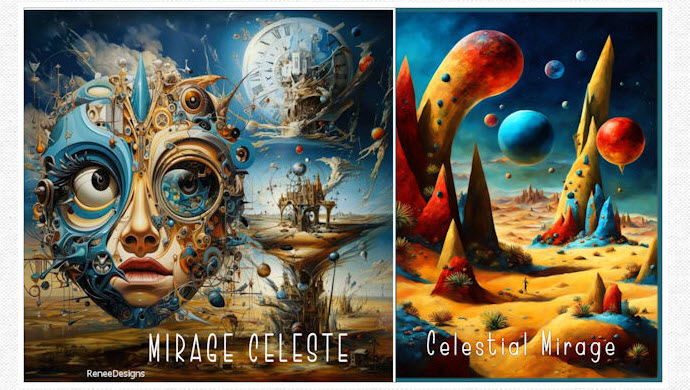

 Traduzione
Traduzione







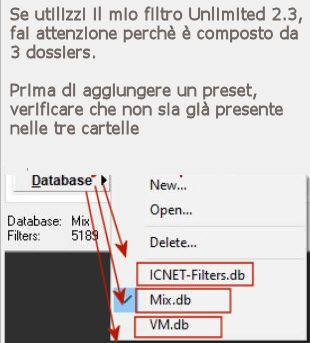
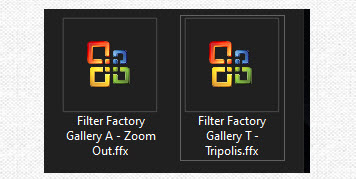





 5 volte
5 volte 


